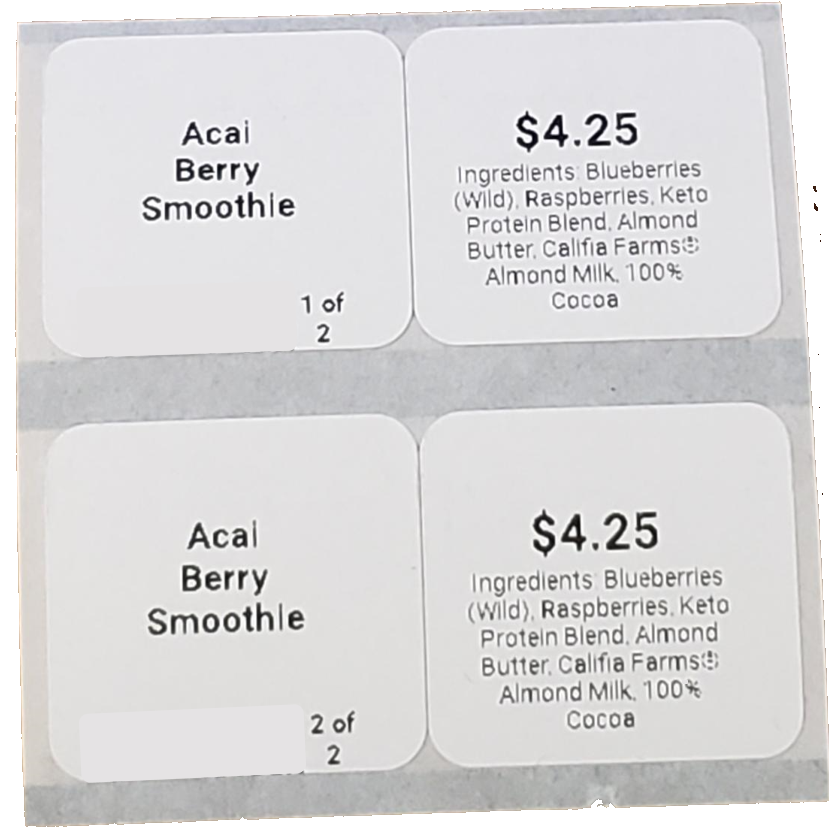Configurar la impresión de varias páginas para etiquetas 1x1 (2)
Table of Contents
Configure un perfil de impresora en su portal para etiquetas de 1 x 1 (2) con dos cuadrados de 1" x 1" uno al lado del otro en el rollo de etiquetas. Cada cuadrado se considera una etiqueta individual.
Utilice esta función para agregar el nombre del artículo, el precio y el código de barras en la primera página y para enumerar los ingredientes en la segunda página.
Pasos:
1. Inicie sesión en www.datecodegenie.com utilizando el navegador recomendado, consulte ¿Qué navegador de Internet debo usar para acceder a mi portal DateCodeGenie®?
2. Haga clic en la pestaña Perfiles de impresora en la barra lateral.
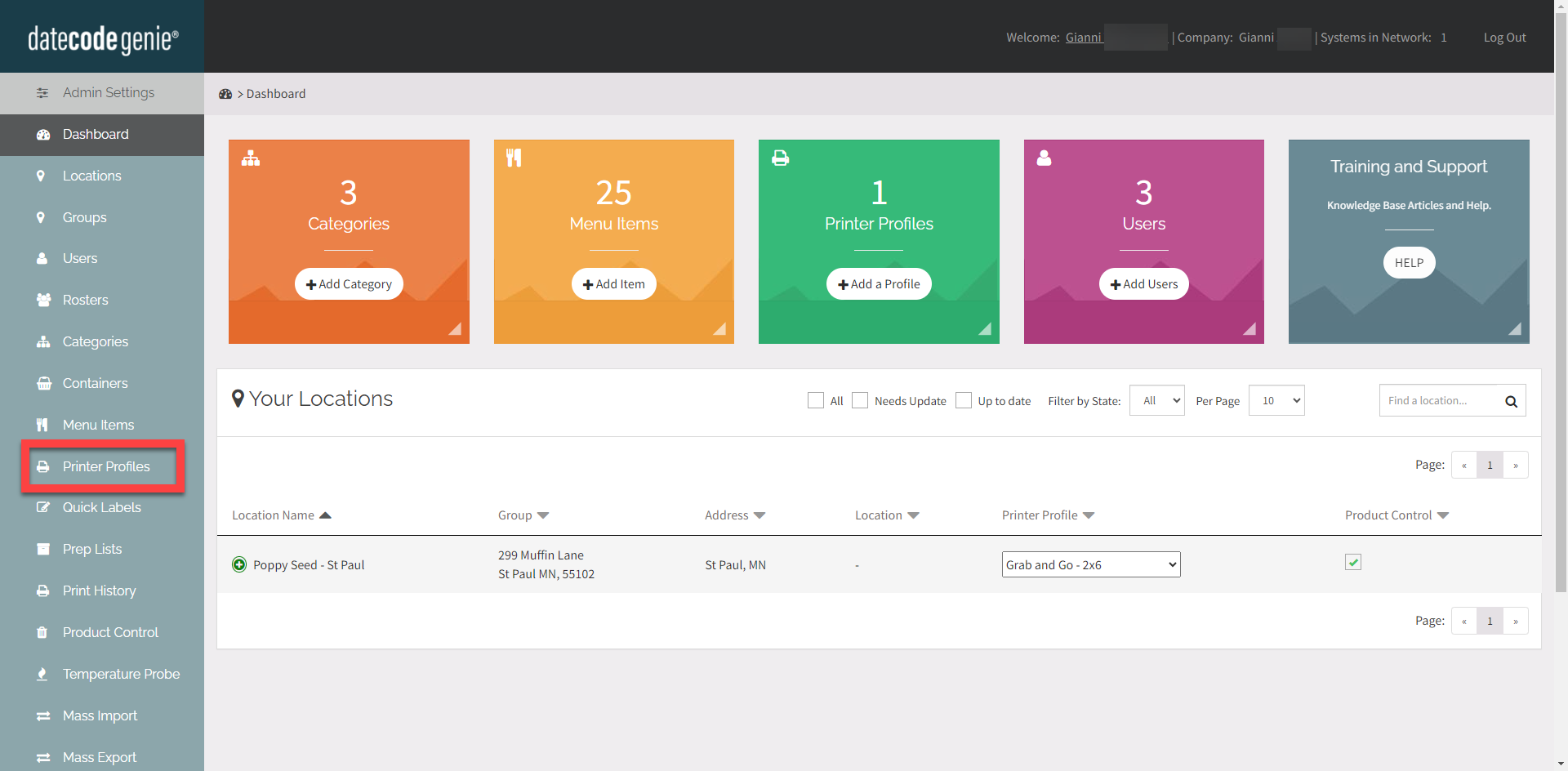
3. Haga clic en el botón Editar (icono de lápiz) de un perfil de impresora para editarlo o agregar uno nuevo. Consulte Cómo agregar etiquetas mediante perfiles de impresora
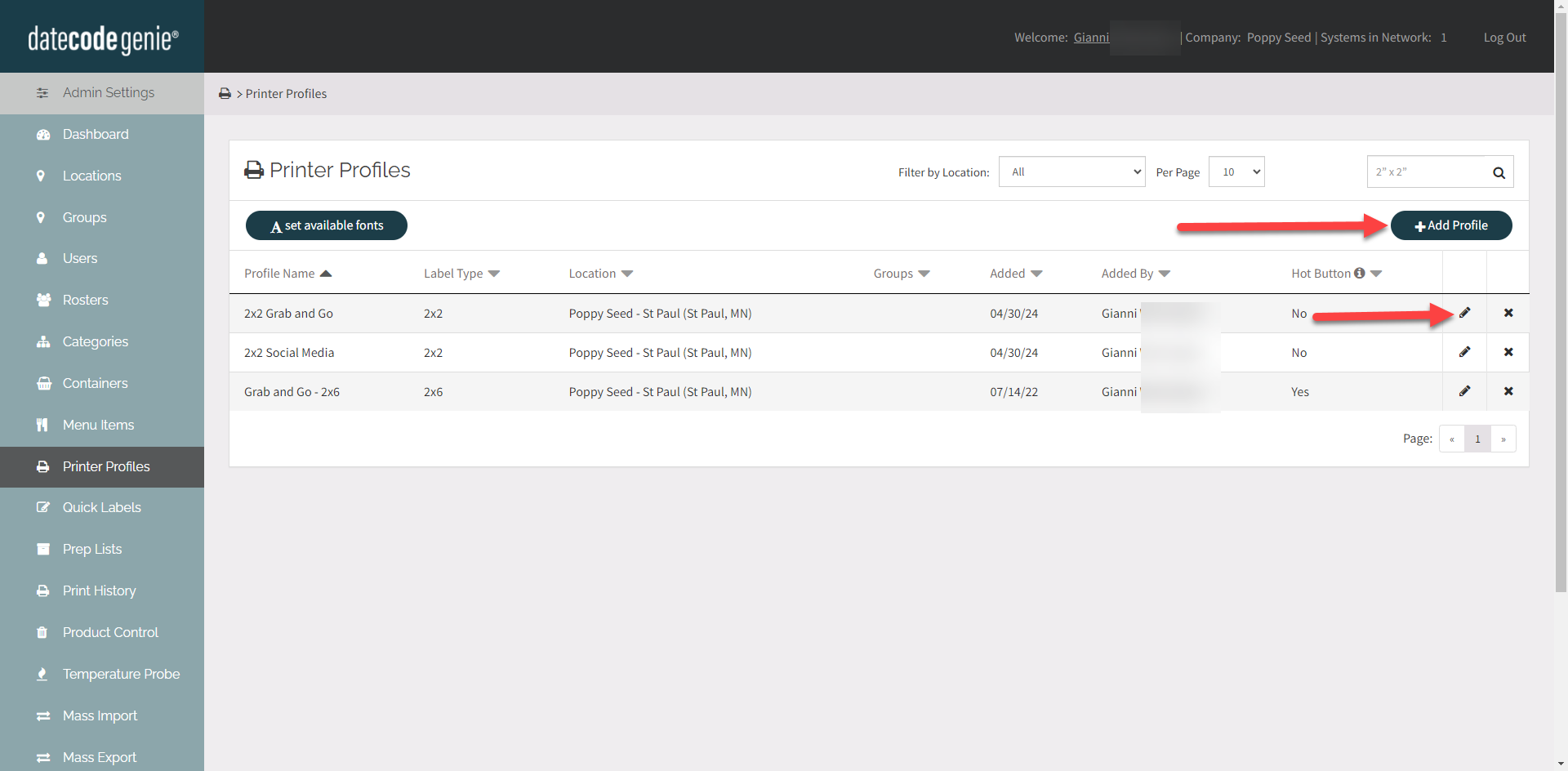
4. Desplácese hacia abajo y haga clic en el botón Diseñador de diseño para abrirlo.

5. Haga clic en el cuadro desplegable Tipo de etiqueta y elija 1x1 (2).
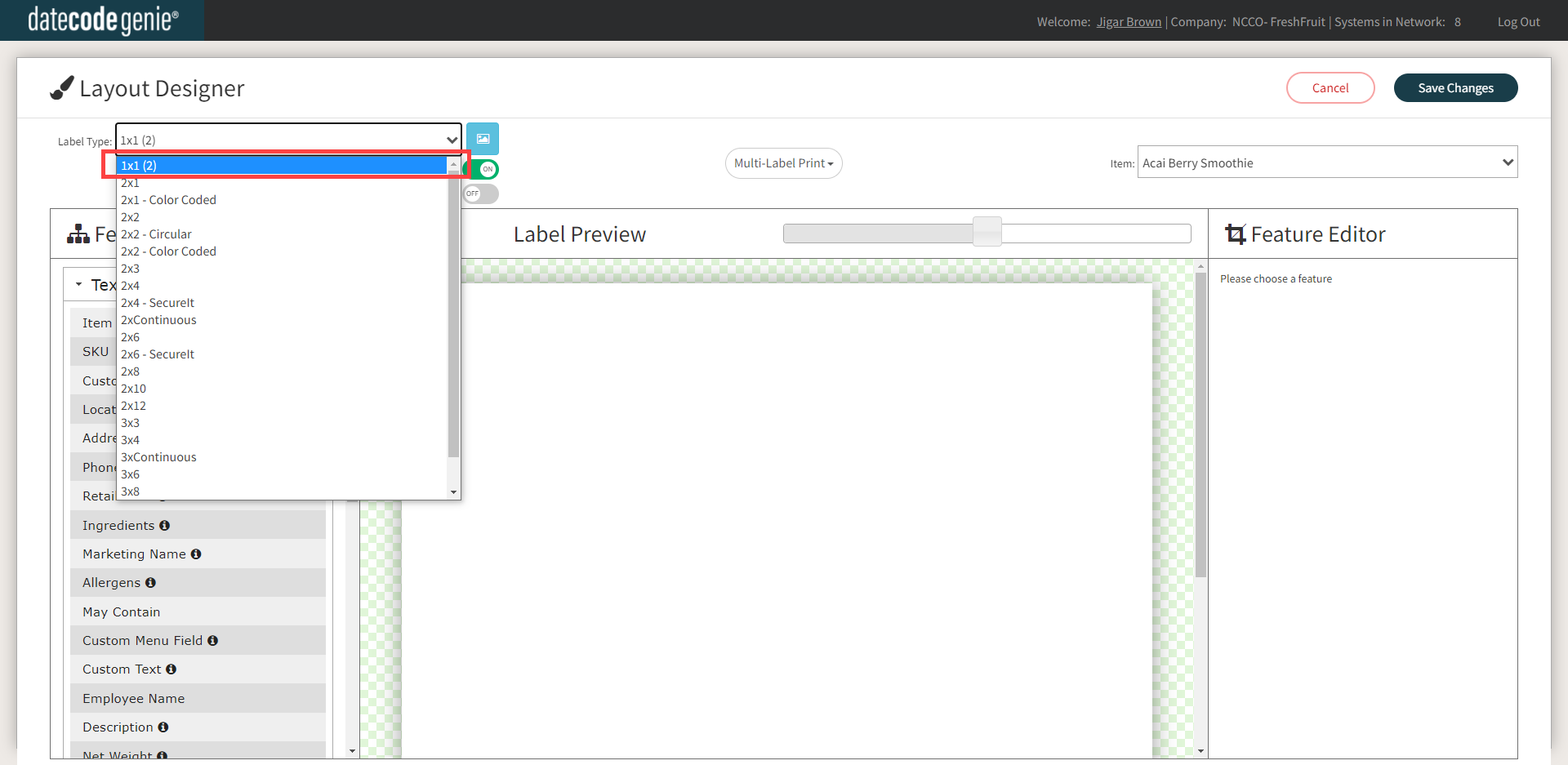
6. Seleccione el botón desplegable Impresión de etiquetas múltiples y haga clic en + Agregar nueva página para agregar páginas adicionales.
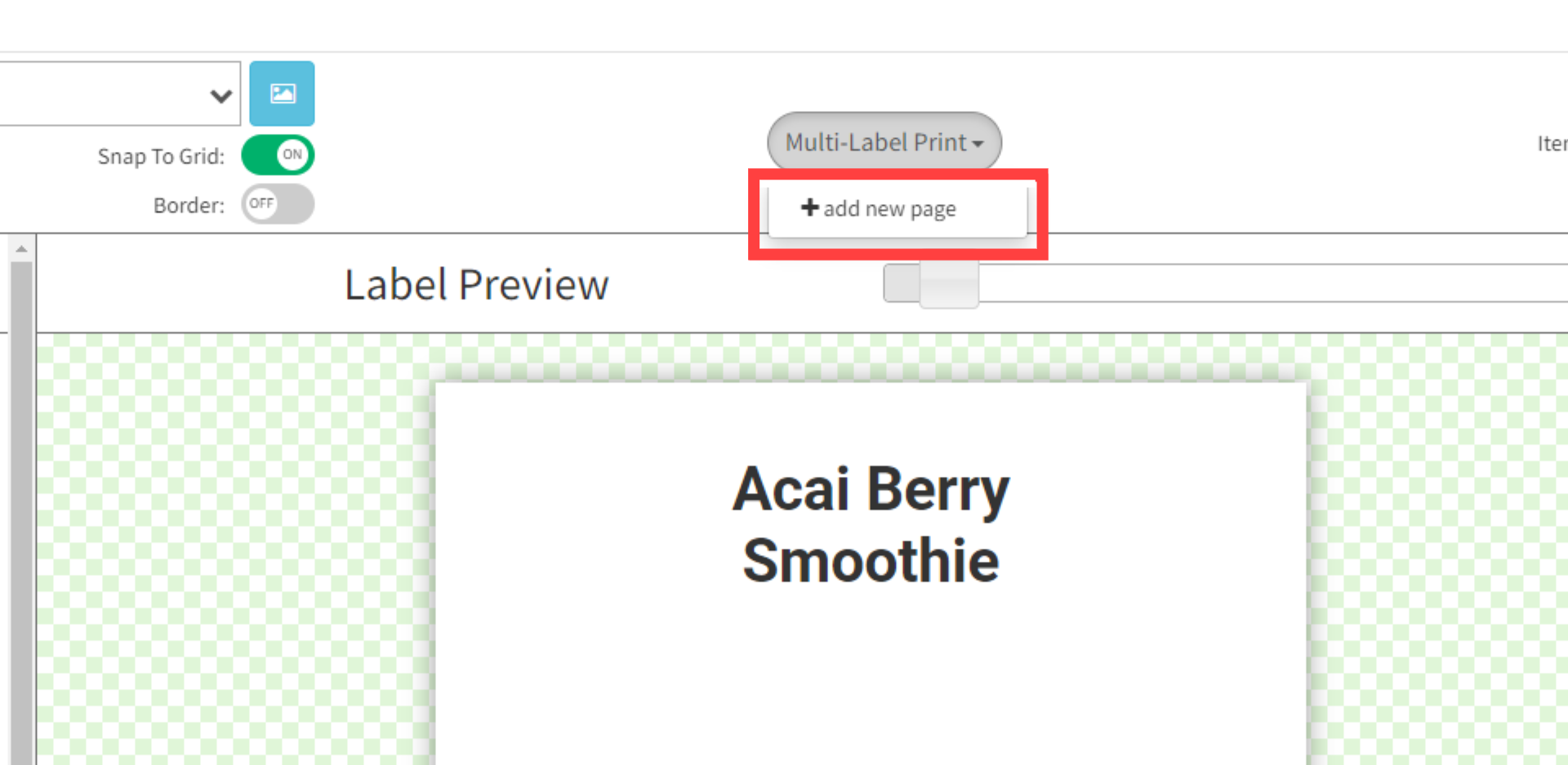
7. Inserte el contenido deseado en las páginas adicionales. Cambie la vista de la página haciendo clic en el menú desplegable Vista y seleccione una página.
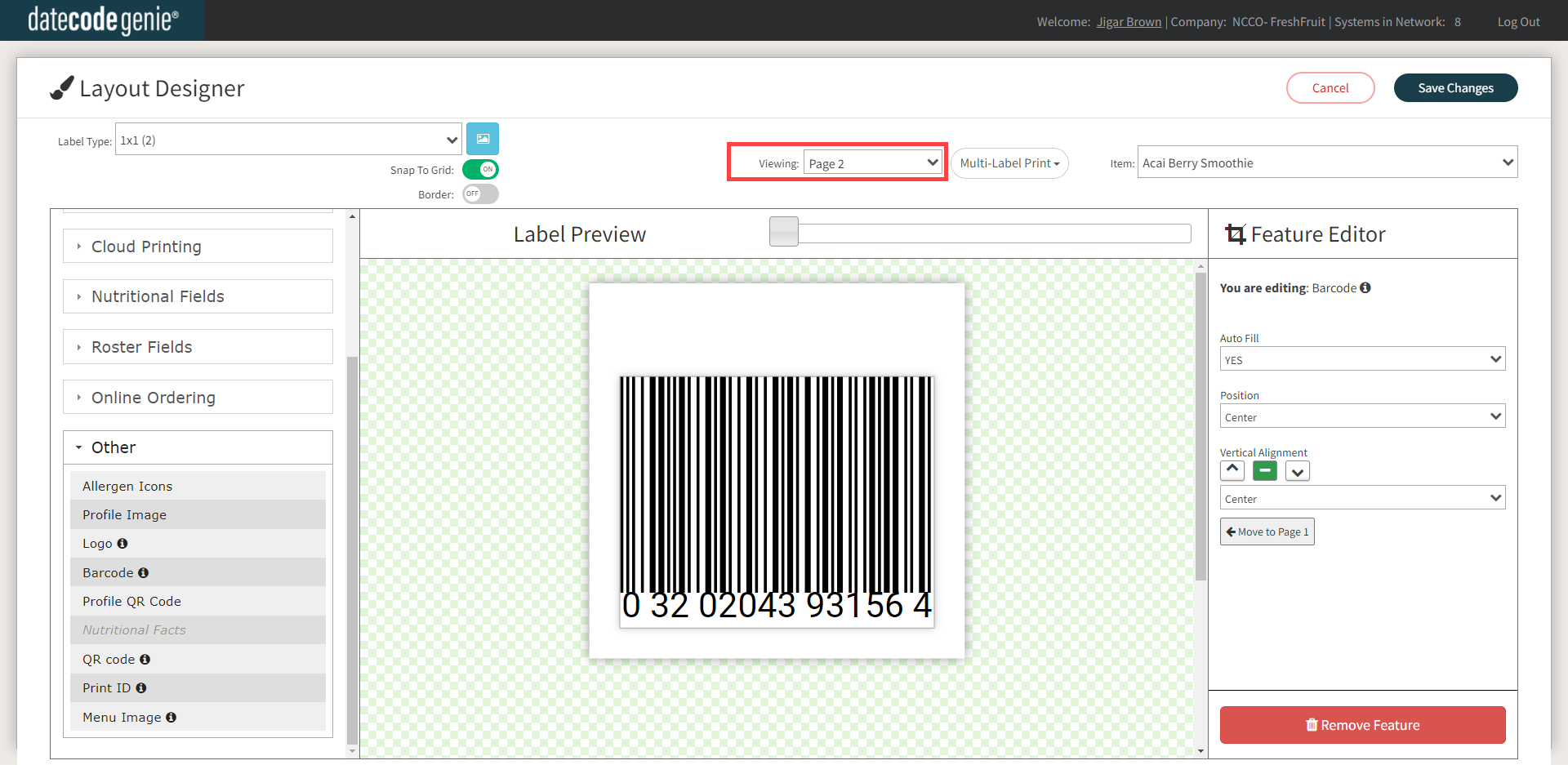
Las siguientes opciones muestran cómo se imprimirán etiquetas de una o varias páginas con copias individuales o múltiples.
NOTA
El último cuadrado de 1" x 1" quedará en blanco cuando se imprima un número impar de etiquetas en total.
Etiquetas de una sola página
Una sola página, una copia
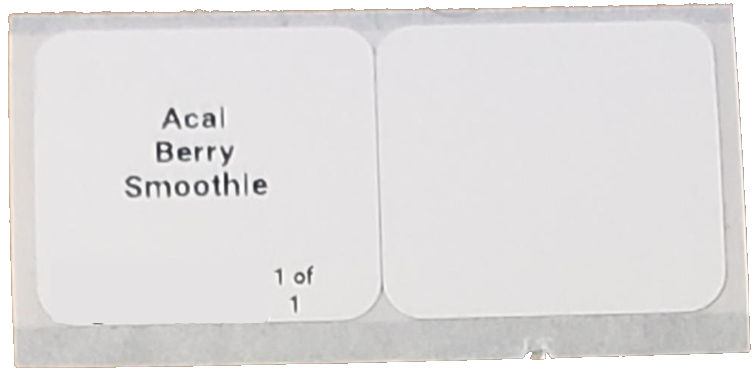
Etiquetas de una sola página, varias copias
Una sola página, tres copias.
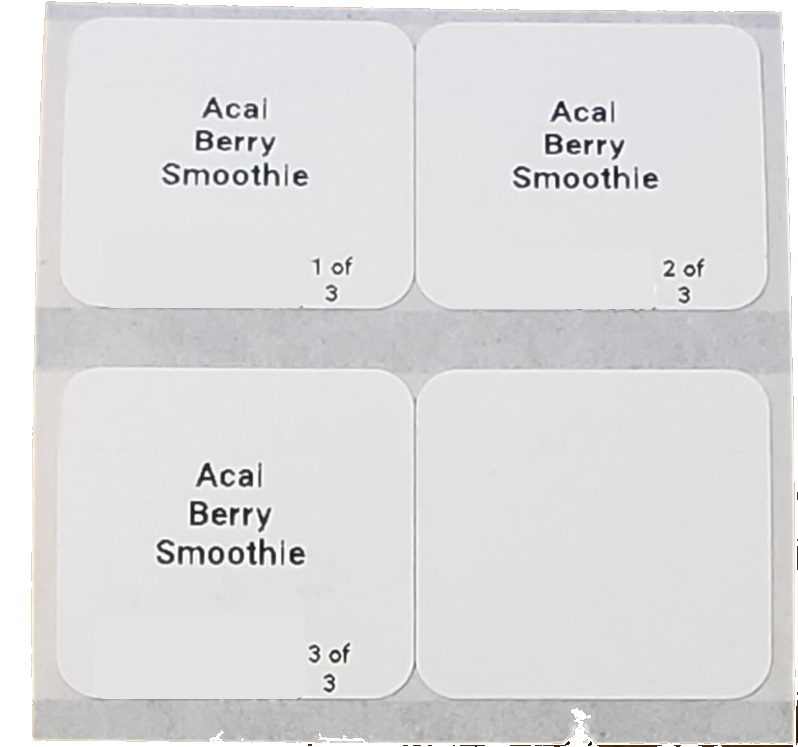
Etiquetas de varias páginas
Dos páginas, una copia
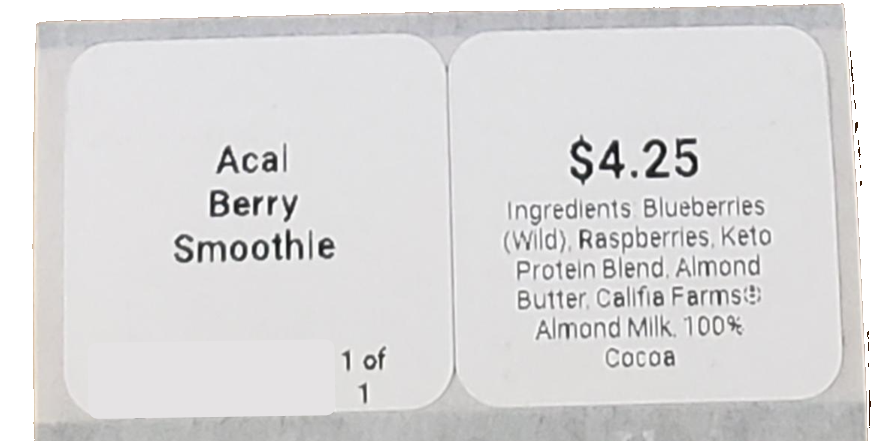
Etiquetas de varias páginas, varias copias
Dos páginas, dos copias.